
پرداخت کریپتو با ووکامرس (وردپرس) را بپذیرید
ارزهای دیجیتال دیگر یک نوآوری تخصصی نیستند - آنها در حال تبدیل شدن به یک روش پرداخت عملی هستند که میلیونها نفر در سراسر جهان از آن استفاده میکنند. برای صاحبان فروشگاههای WooCommerce، این تغییر یک فرصت واقعی را باز میکند: پذیرش پرداختهای ارز دیجیتال میتواند مخاطبان شما را گسترش دهد، موانع مشتریان بینالمللی را حذف کند و تراکنشهای سریعتر و قابل اطمینانتری را در مقایسه با روشهای پرداخت سنتی ارائه دهد.
با ادغام یک افزونه پرداخت ارز دیجیتال، میتوانید یک گزینه پرداخت اضافی را بدون طراحی مجدد فروشگاه یا برخورد با تنظیمات فنی پیچیده اضافه کنید. پرداختهای ارز دیجیتال اصطکاک را کاهش میدهند، برگشت تراکنش را حذف میکنند و به مشتریان شما راهی سریع و خصوصی برای پرداخت میدهند - همه اینها در حالی که به کسب و کار شما کمک میکند در یک محیط تجارت الکترونیک به سرعت در حال تغییر رقابتی باقی بماند.
افزونه پرداخت WooCommerce چیست؟
افزونه پرداخت WooCommerce ابزاری است که به فروشگاه آنلاین شما امکان میدهد در مرحله تسویه حساب (Checkout) مستقیماً ارز دیجیتال را بپذیرد. به جای مدیریت دستی آدرسهای کیف پول، افزونه کل فرآیند را خودکار میکند: جزئیات پرداخت منحصر به فرد برای هر سفارش ایجاد میکند، تراکنشهای ورودی را تأیید میکند و حتی میتواند پرداختهای ارز دیجیتال را به فیات تبدیل کند تا درآمد شما را از نوسانات بازار محافظت کند.
این راهحل تسویه فوری، کارمزد کم و محافظت در برابر برگشت تراکنش را ارائه میدهد - مزایایی که با سیستمهای پرداخت سنتی دستیابی به آنها دشوار است. با تنظیمات ساده و کنترلهای شهودی، افزونه ارز دیجیتال WooCommerce برای تازهکاران و صاحبان فروشگاه باتجربهای که به دنبال ارائه گزینههای پرداخت انعطافپذیرتر و مدرن هستند، مناسب است.
چرا باید پرداختهای ارز دیجیتال را بپذیرید؟
پذیرش پرداختهای ارز دیجیتال مزایای واقعی و قابل اندازهگیری به کسب و کار شما میدهد:
- دسترسی جهانی. ارز دیجیتال به مشتریان از مناطق با دسترسی محدود به بانکداری اجازه میدهد آزادانه خرید کنند و موانعی مانند پرداخت ناموفق کارت یا پردازندههای پرداخت در دسترس نبودن را حذف میکند.
- کارمزد کمتر و عدم برگشت تراکنش (چارجبک). تراکنشهای ارز دیجیتال هزینه کمتری نسبت به پردازش کارت اعتباری دارد و به طور کامل ریسک برگشت تراکنش را حذف میکند که از درآمد شما محافظت میکند.
- تسویه سریع. پرداختها در عرض چند دقیقه میرسند، نه چند روز - که جریان نقدی را بهبود میبخشد و وابستگی به سیستمهای بانکی کند را کاهش میدهد.
- جذابیت برای خریداران مدرن. تعداد فزایندهای از مشتریان ترجیح میدهند با بیتکوین، تتر (USDT) و سایر داراییهای دیجیتال پرداخت کنند. پشتیبانی از ارز دیجیتال نشان میدهد که برند شما با آنچه خریداران امروزه واقعاً میخواهند سازگار است.
با ادغام پرداختهای ارز دیجیتال، نه تنها راحتی را بهبود میبخشید، بلکه کسب و کار خود را به عنوان یک کسبوکار آیندهنگر و آماده برای تجارت الکترونیک جهانی موقعیتدهی میکنید.
چگونه پرداخت ارز دیجیتال را با وردپرس بپذیریم؟
راههای مختلفی برای شروع پذیرش پرداخت ارز دیجیتال در وبسایت وردپرس شما وجود دارد، اما دو راه به عنوان رایجترین گزینهها برجسته هستند.
روش اول سادهترین است. میتوانید آدرس کیف پول خود را نمایش دهید و اجازه دهید مشتریان پرداخت را مستقیماً به آن ارسال کنند. با این حال، این رویکرد معایب قابل توجهی دارد. نیاز به تأیید دستی پرداخت دارد، فاقد اتوماسیون است و ممکن است مشتریان جدید در تراکنشهای ارز دیجیتال را سردرگم کند. علاوه بر این، ویژگیهای ضروری مانند تولید فاکتور یا تنظیمات نرخ ارز را ارائه نمیدهد و آن را برای کسبوکارهای در حال گسترش غیرعملی میکند.
گزینه دوم و کارآمدتر استفاده از یک افزونه اختصاصی برای WooCommerce است. چنین افزونههایی کل فرآیند را خودکار میکنند - از ایجاد آدرسهای پرداخت منحصر به فرد تا تأیید تراکنشها و حتی تبدیل ارزهای دیجیتال به ارزهای فیات یا سایر داراییهای دیجیتال در صورت تمایل. آنها تجربهای یکپارچه و کاربرپسند برای هر دو صاحبان کسبوکار و خود مشتریان فراهم میکنند و پرداختهای ارز دیجیتال امن، سریع و بدون دردسر را تضمین میکنند. این راهحل برای کسبوکارهایی ایدهآل است که میخواهند رقابتی باقی بمانند و عملیات خود را سادهسازی کنند.

چگونه افزونه پرداخت وردپرس را تنظیم کنیم؟
ادغام پرداختهای ارز دیجیتال در سایت شما با افزونههای پرداخت Cryptomus سادهتر از آن چیزی است که فکر میکنید. تنها کاری که باید انجام دهید این است که آن را به درستی نصب کنید. میتوانید این افزونه را مستقیماً از وبسایت Cryptomus یا از فروشگاه رسمی افزونههای وردپرس دانلود کنید.
دانلود افزونه پرداخت WooCommerce از طریق وبسایت Cryptomus
- به صفحه اصلی Cryptomus.com بروید.
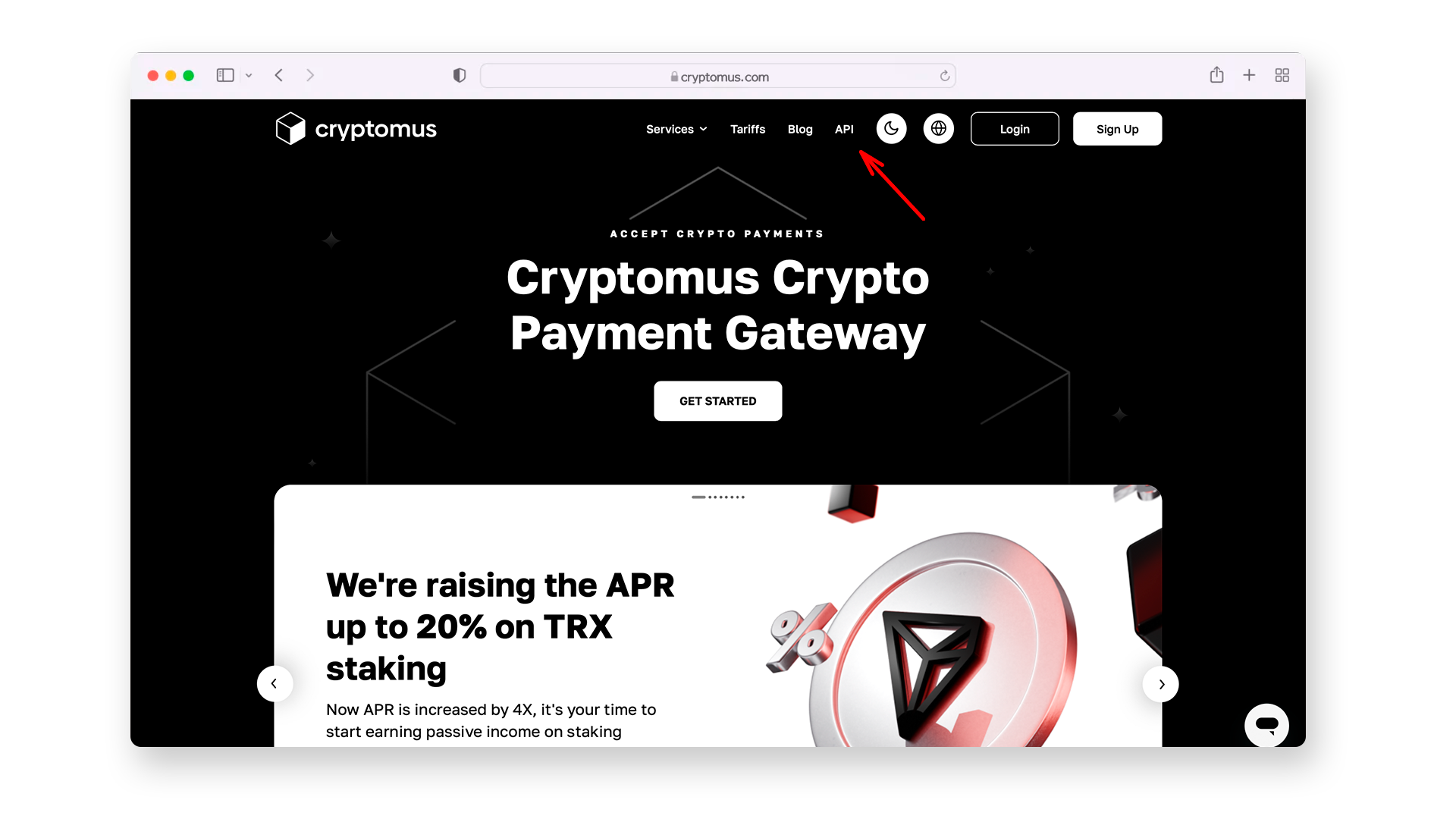
- به بخش API در منوی اصلی بروید > در منوی بالایی کسبوکار > ماژولها را انتخاب کنید.
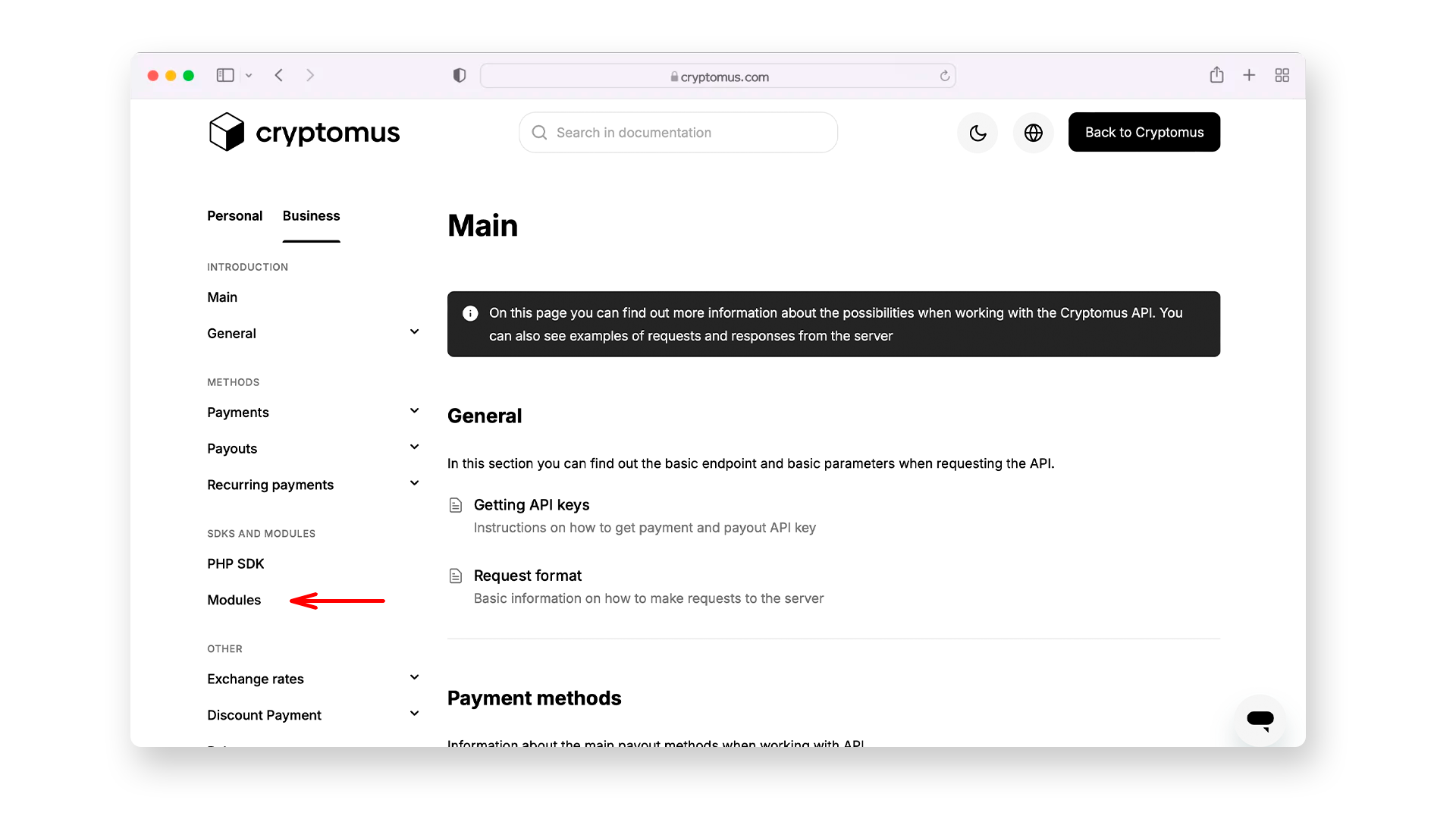
- به دنبال افزونه WooCommerce بگردید و روی دانلود کلیک کنید.
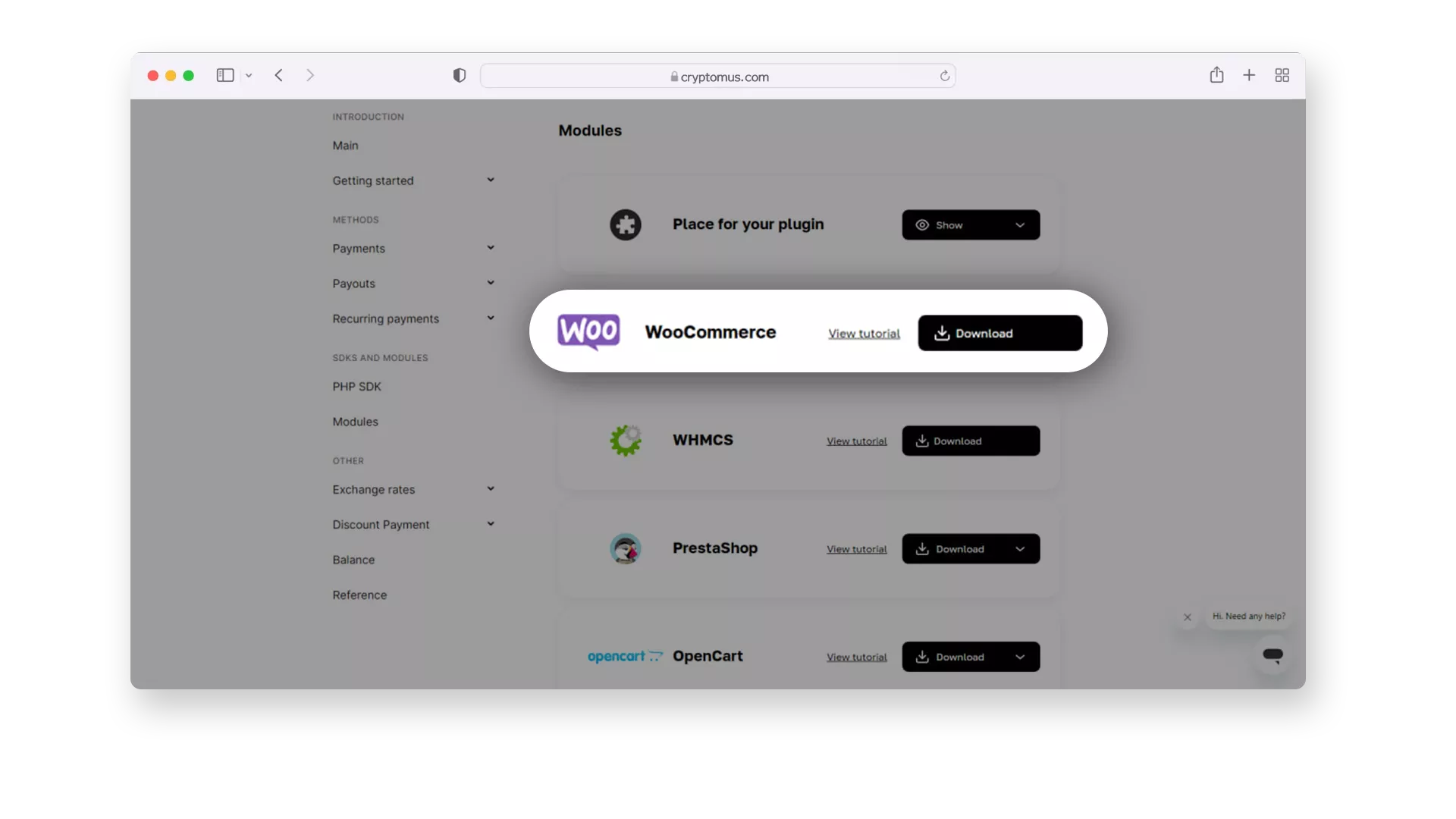
تنظیم افزونه پرداخت از طریق دایرکتوری افزونه وردپرس
اگر به دنبال راهی حتی آسانتر برای تنظیم افزونه Cryptomus هستید، میتوانید آن را مستقیماً از دایرکتوری افزونه وردپرس از طریق پنل مدیریت وردپرس خود نصب کنید. این روش به حداقل تلاش نیاز دارد و میتواند تنها با چند کلیک انجام شود.
کافیست به بخش "افزونهها" در پیشخوان وردپرس بروید، روی "افزودن جدید" کلیک کنید و افزونه Cryptomus را جستجو کنید. پس از یافتن، فقط روی "نصب هماکنون" کلیک کنید و افزونه به طور خودکار به وبسایت شما اضافه میشود. پس از نصب، میتوانید افزونه را فعال کنید، تنظیمات خود را پیکربندی کنید و آماده شروع پذیرش پرداختهای ارز دیجیتال هستید. این روش فوقالعاده سریع و کاربرپسند است و آن را به گزینهای راحت برای بیشتر کاربران تبدیل میکند.
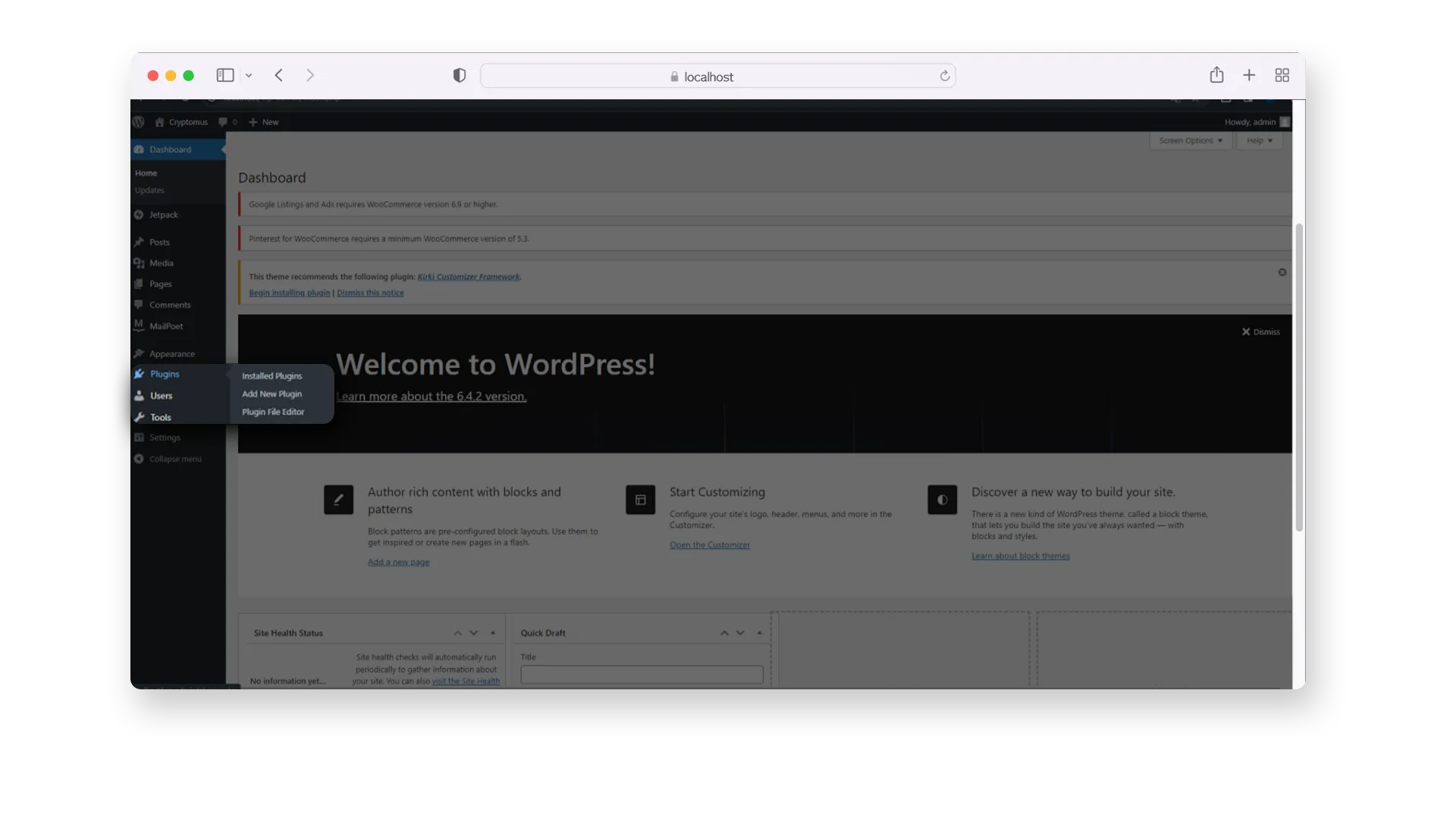
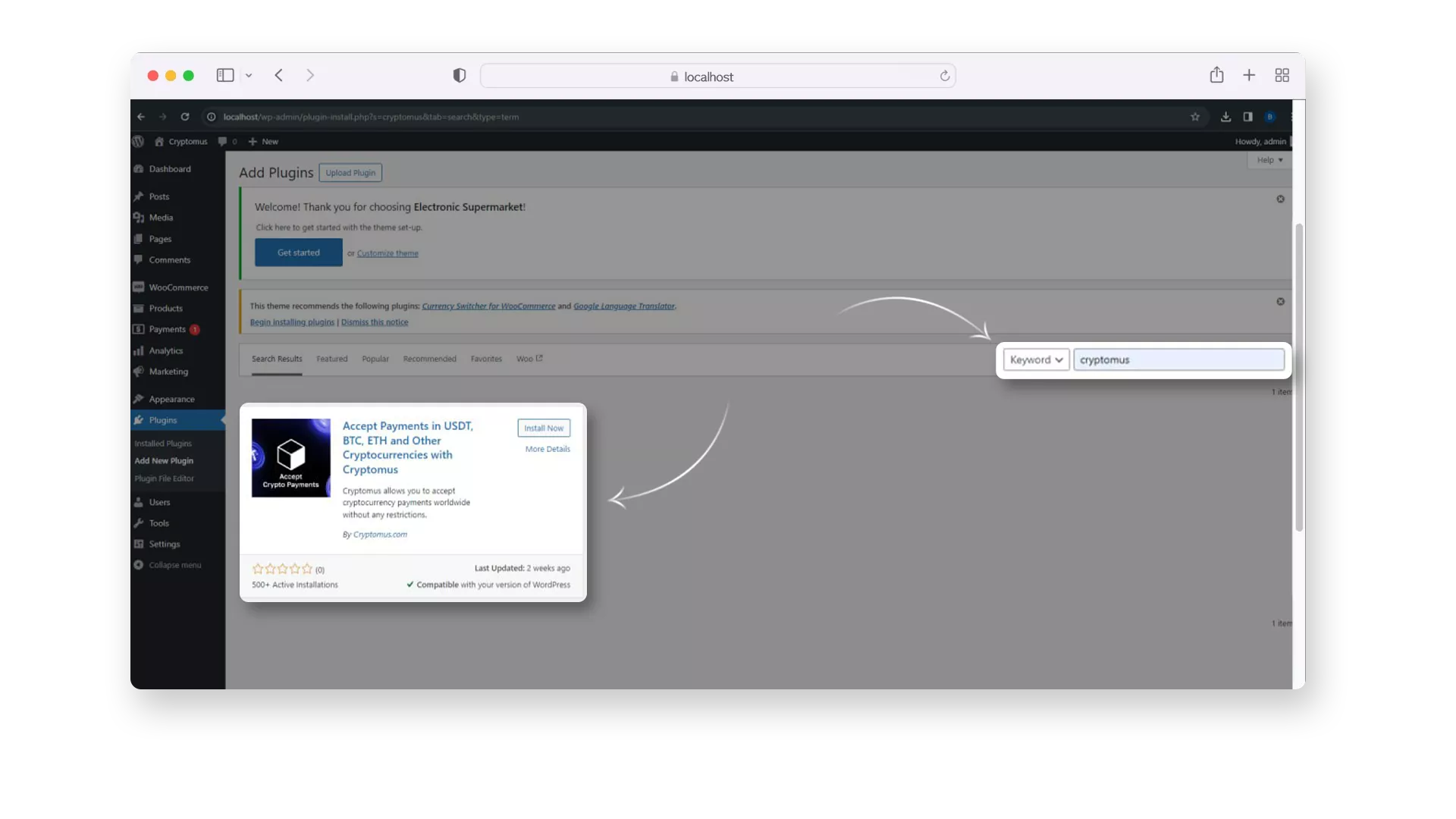
نصب درگاه پرداخت ارز دیجیتال Cryptomus برای وردپرس
- به تب افزونهها در پیشخوان مدیریت وردپرس بروید.
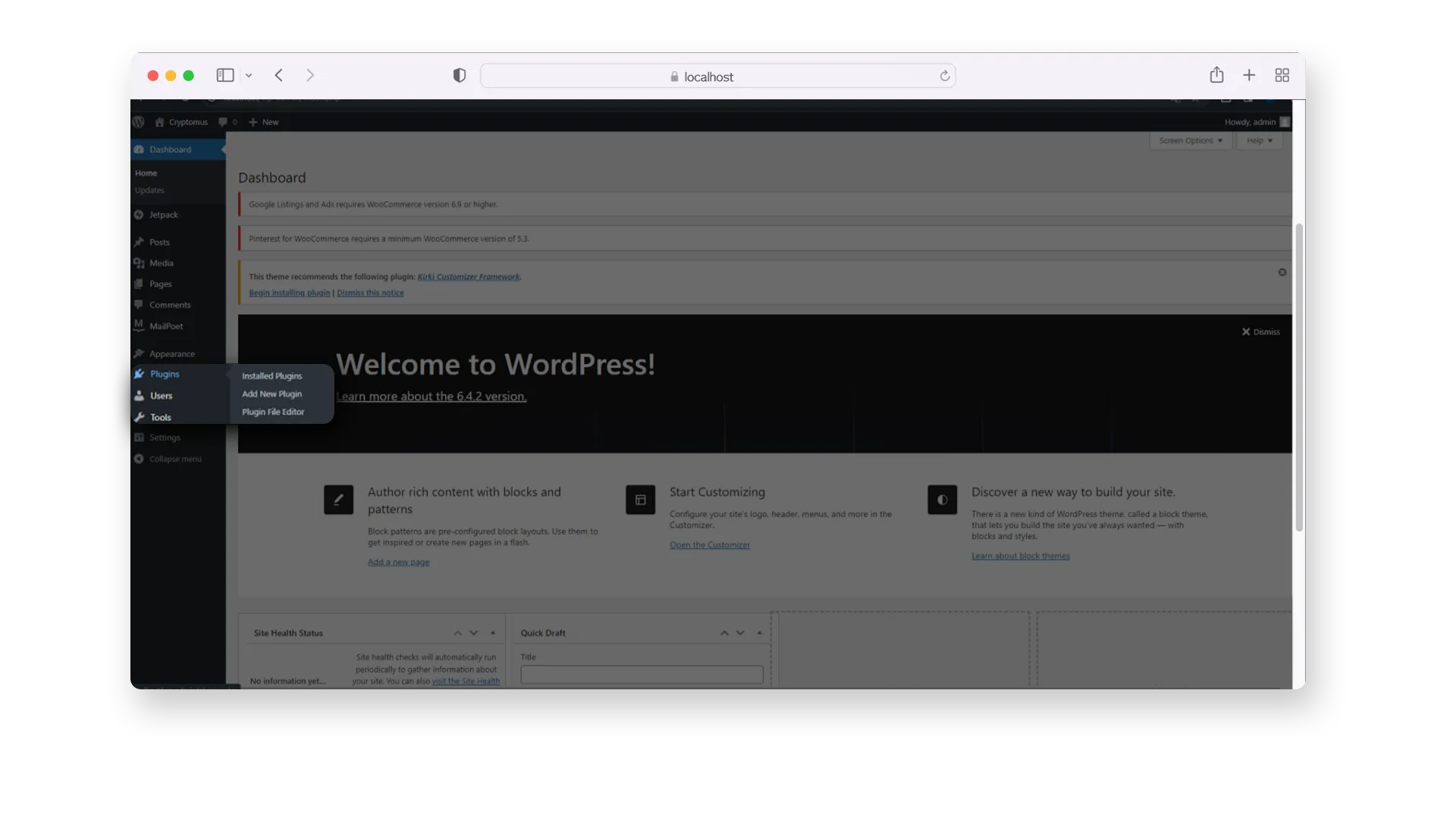
- یک افزونه آپلود کنید و روی نصب هماکنون کلیک کنید، سپس آن را فعال و روشن کنید.
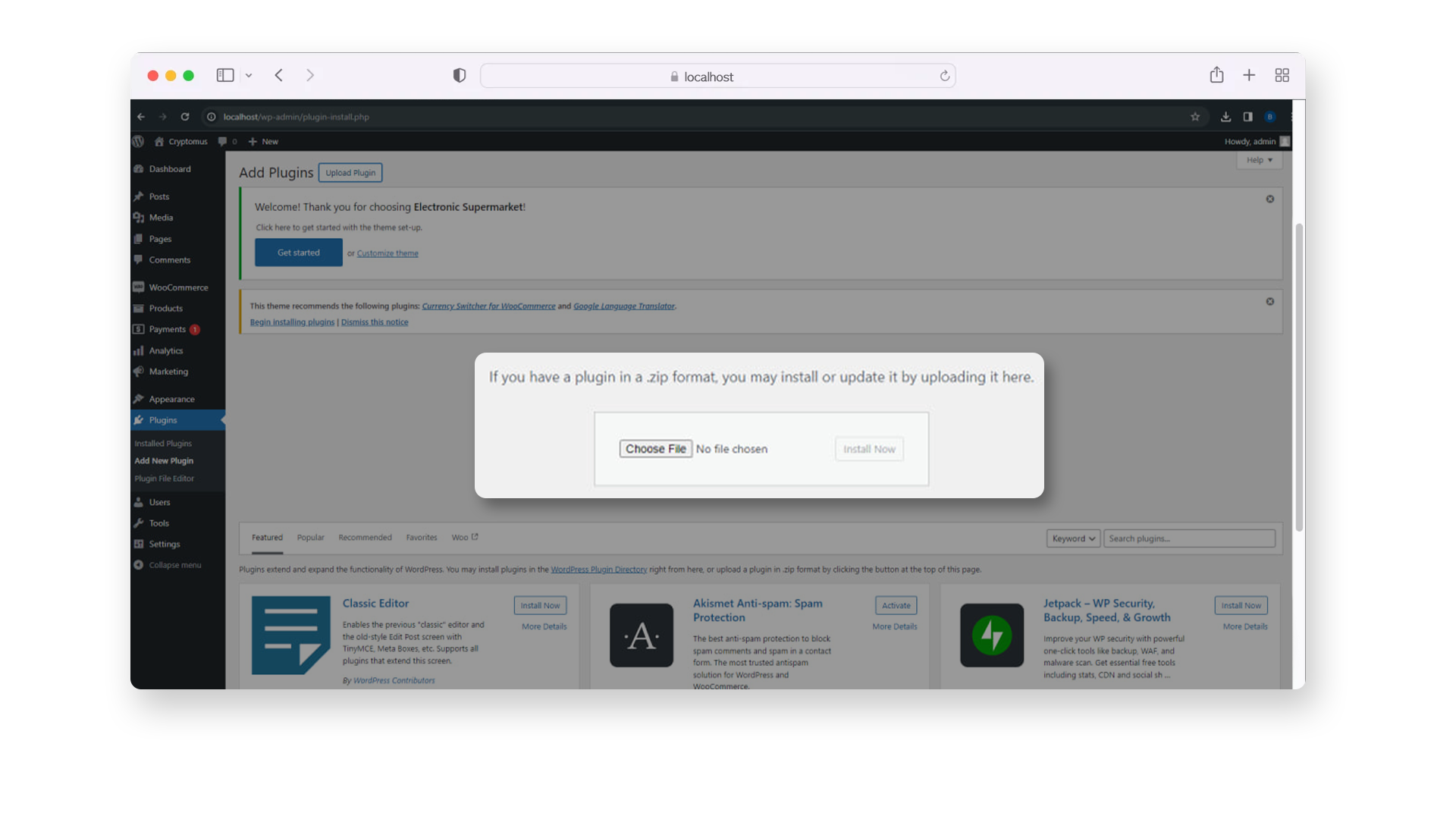
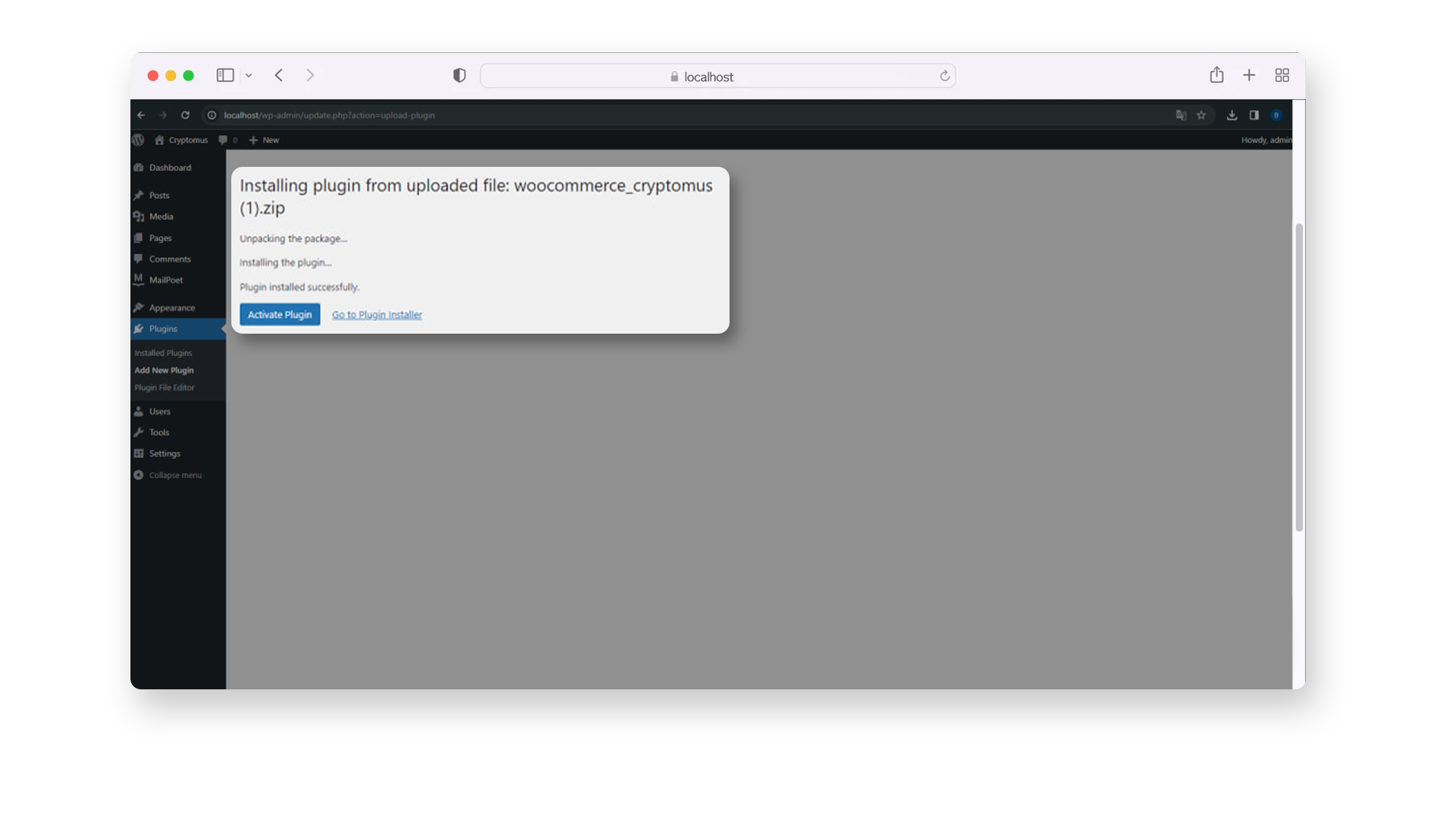
تنظیم درگاه پرداخت Cryptomus برای وردپرس از طریق API
برای کسانی که به دنبال انعطافپذیری و سفارشیسازی هستند، تنظیم درگاه پرداخت Cryptomus از طریق API راهحل مناسبی است. این یک روش انعطافپذیرتر و قابل تنظیمتر است که برای توسعهدهندگان با تجربه یا پروژههایی با نیازهای ویژه مناسب است.
ما به صورت گام به گام نحوه استفاده از API رمزارز برای ادغام پرداختها در سایت وردپرس شما را طی خواهیم کرد:
- به حساب Cryptomus خود وارد شوید و یک فروشنده (Merchant) برای کسب و کار خود ایجاد کنید، سپس یک کلید API ایجاد کنید. اگر حساب ندارید، ثبتنام کنید.
- کلید API تولید شده در حساب Cryptomus خود را وارد کرده و هر تنظیمات دلخواه دیگری را پیکربندی کنید. فراموش نکنید که افزونه WooCommerce را در بخش پرداختها تنظیمات فعال کنید.
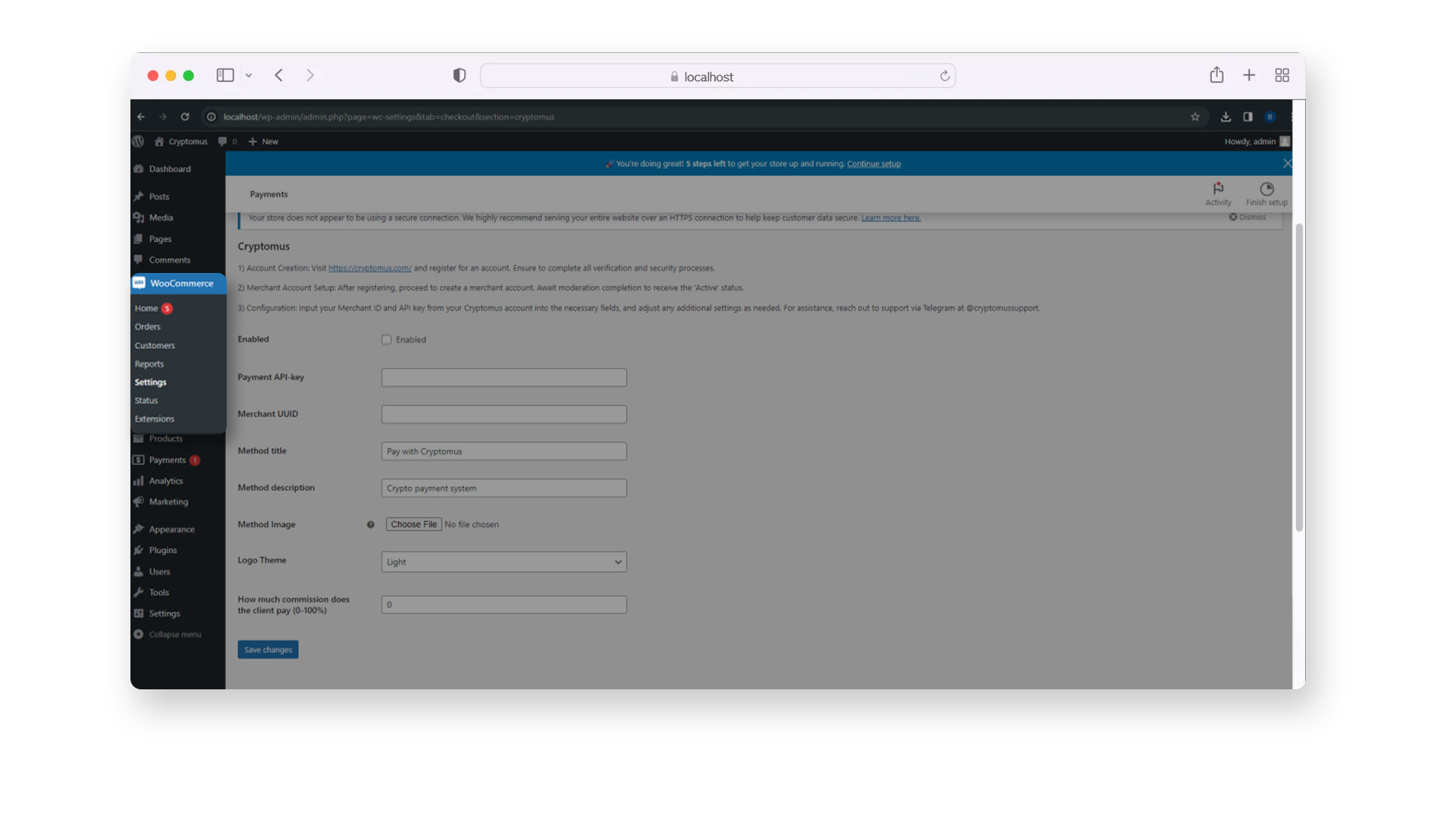
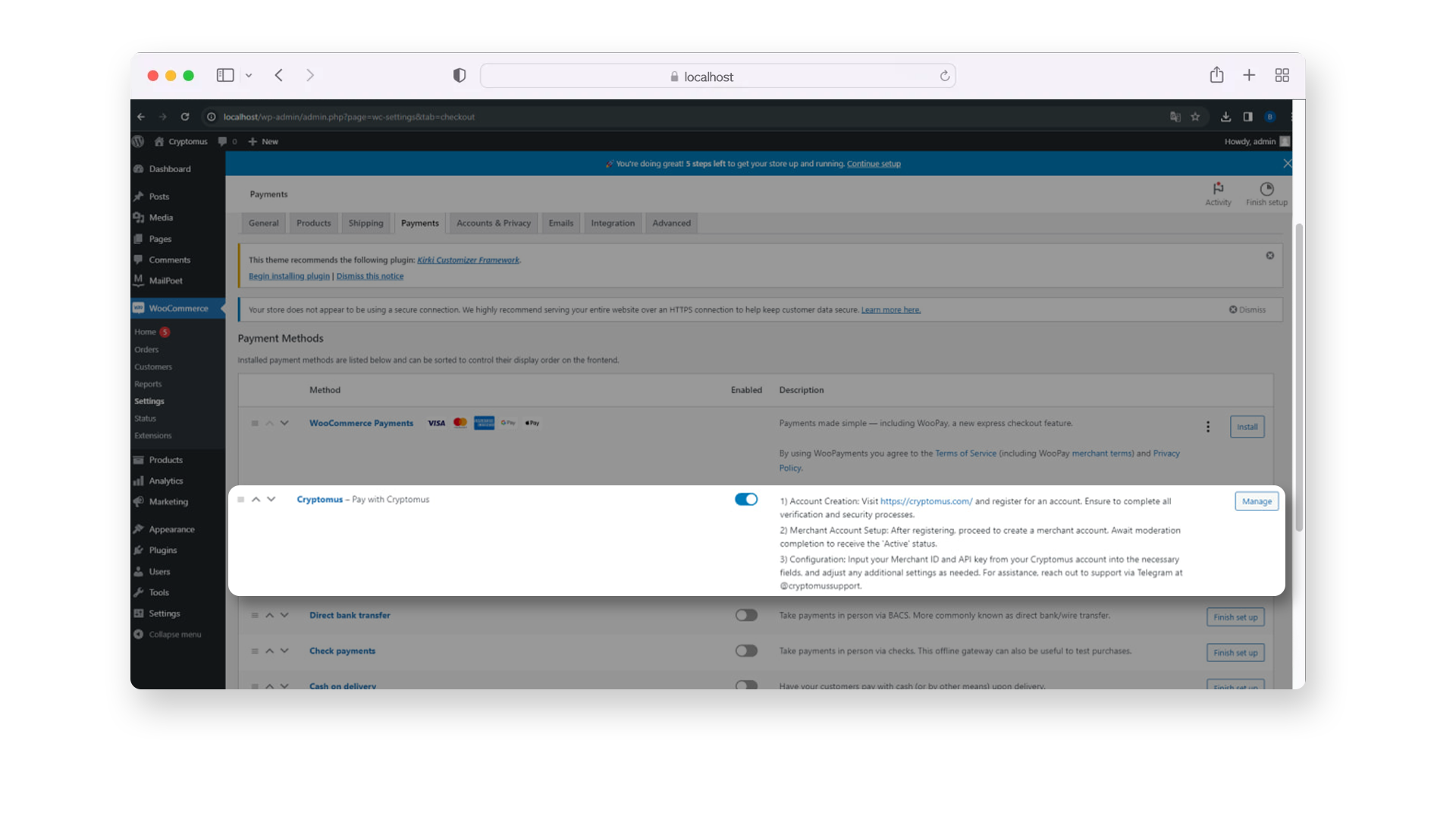
- روی ذخیره تغییرات کلیک کنید.
تنظیم شورتکد
برای اطمینان از عملکرد صحیح افزونه WooCommerce، تنها کاری که باقی میماند قرار دادن یک بلوک شورتکد است: قطعه کد کوتاهی که برای وردپرس ایجاد شده است، تا بتوانید فایلها را در سایت یا وبلاگ خود قرار داده یا اشیاء ایجاد کنید.
-
با کلیک بر روی ویرایش صفحه به ویرایشگر صفحه بروید.
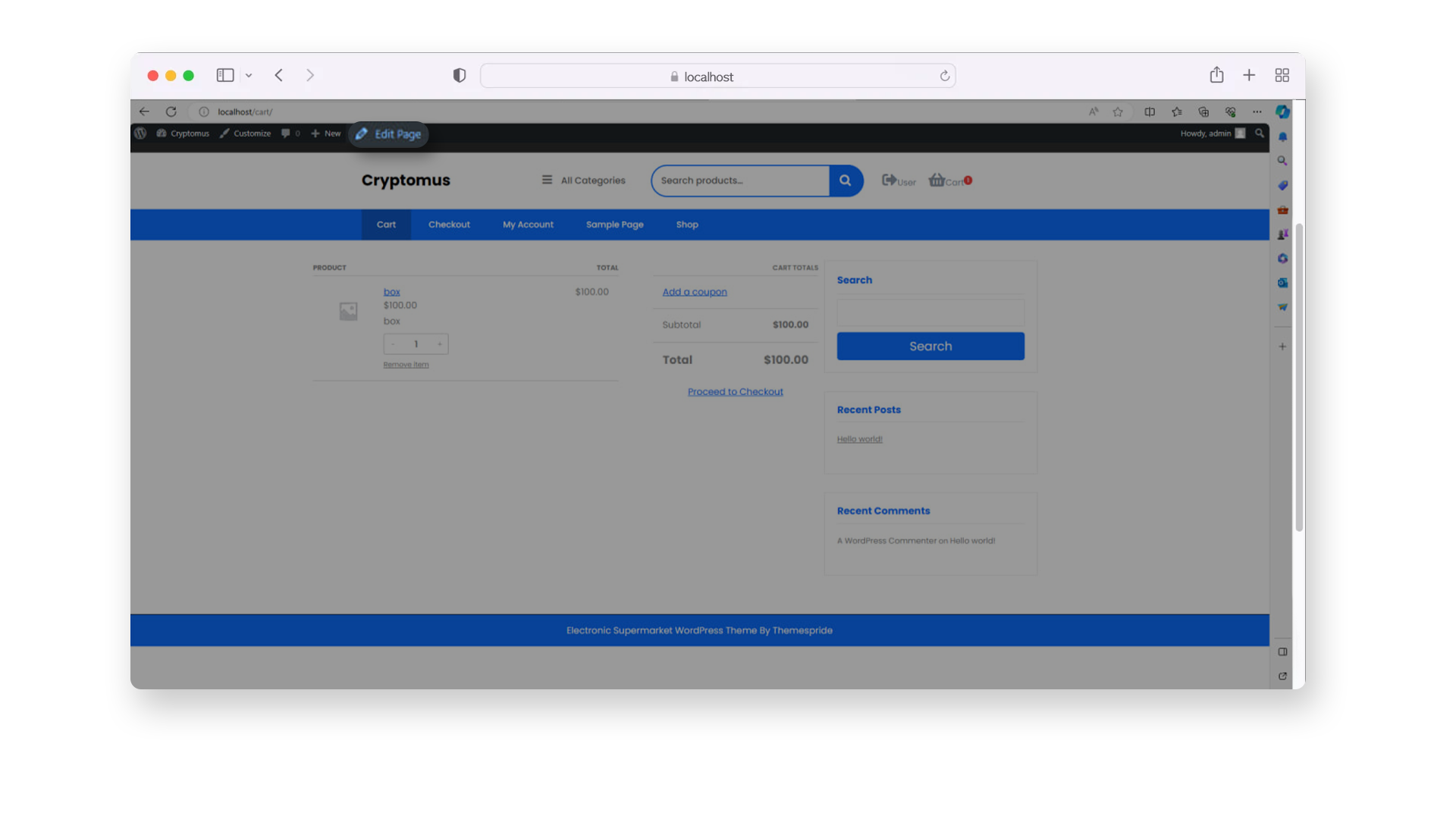
-
پس از ورود به ویرایشگر صفحه، روی + کلیک کرده و یک بلوک شورتکد اضافه کنید.
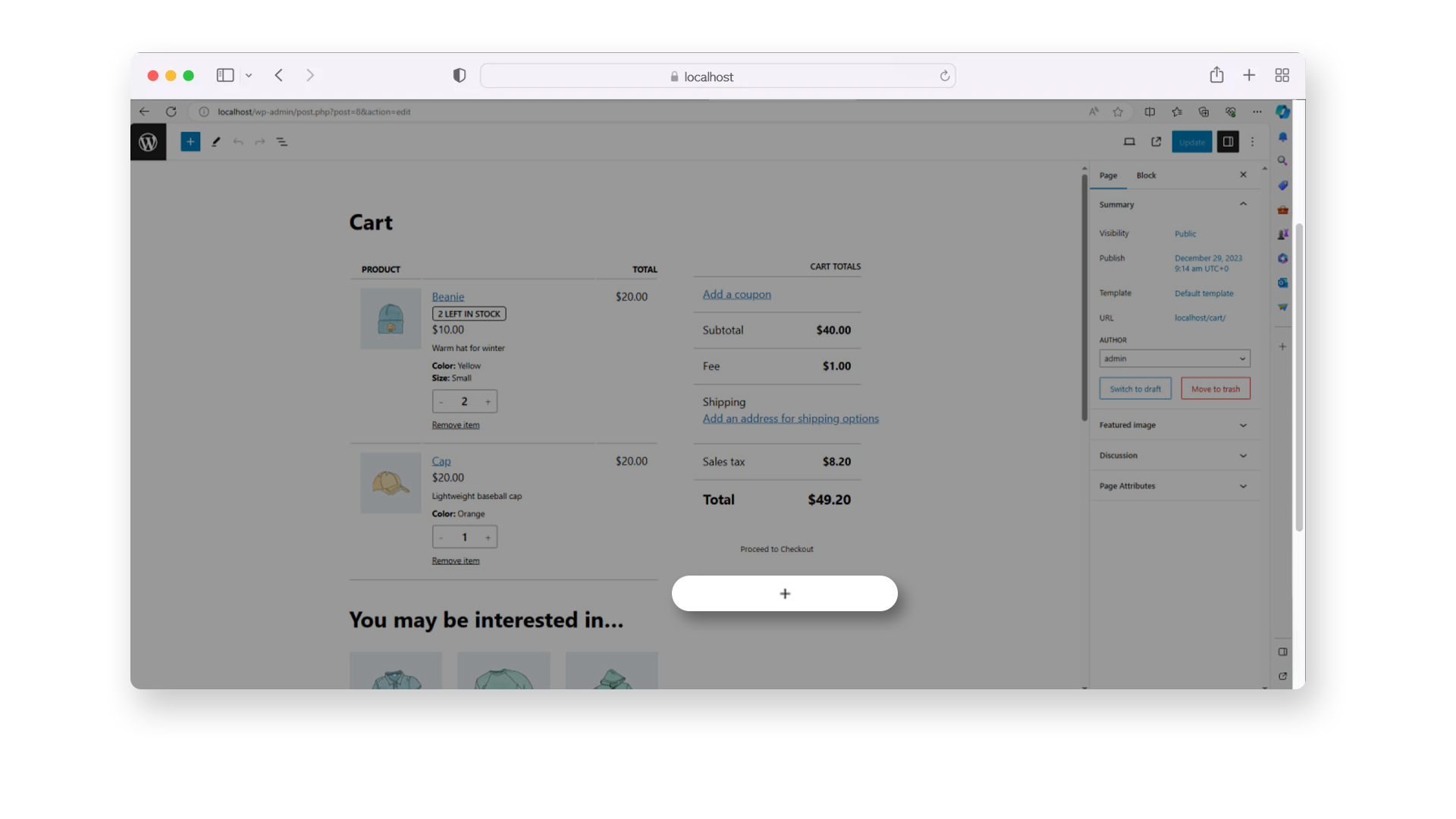
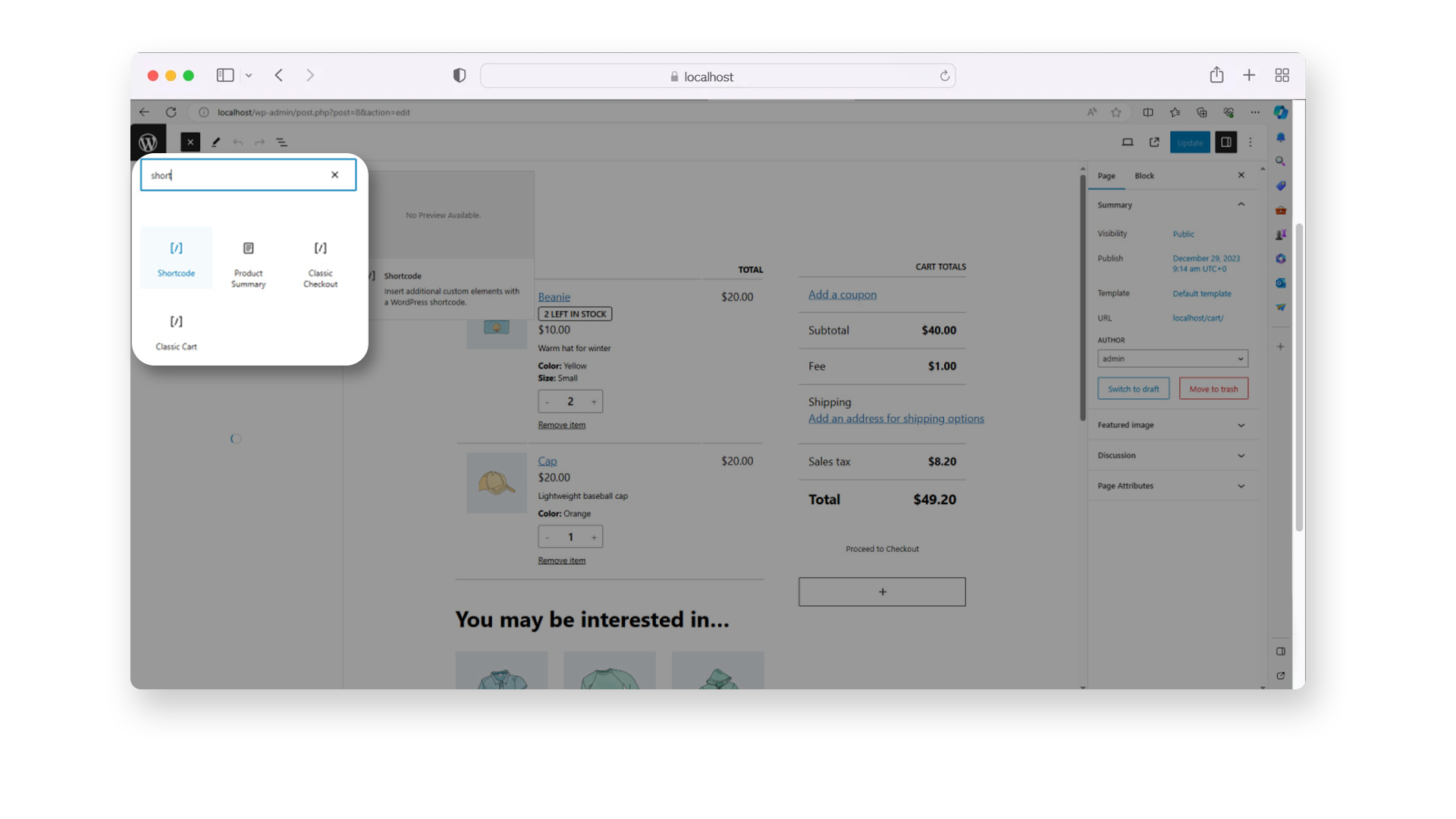
-
عبارت woocommerce_checkout را در بلوک شورتکد اضافه شده تایپ کنید تا نتیجه نهایی [woocommerce_checkout] شود.
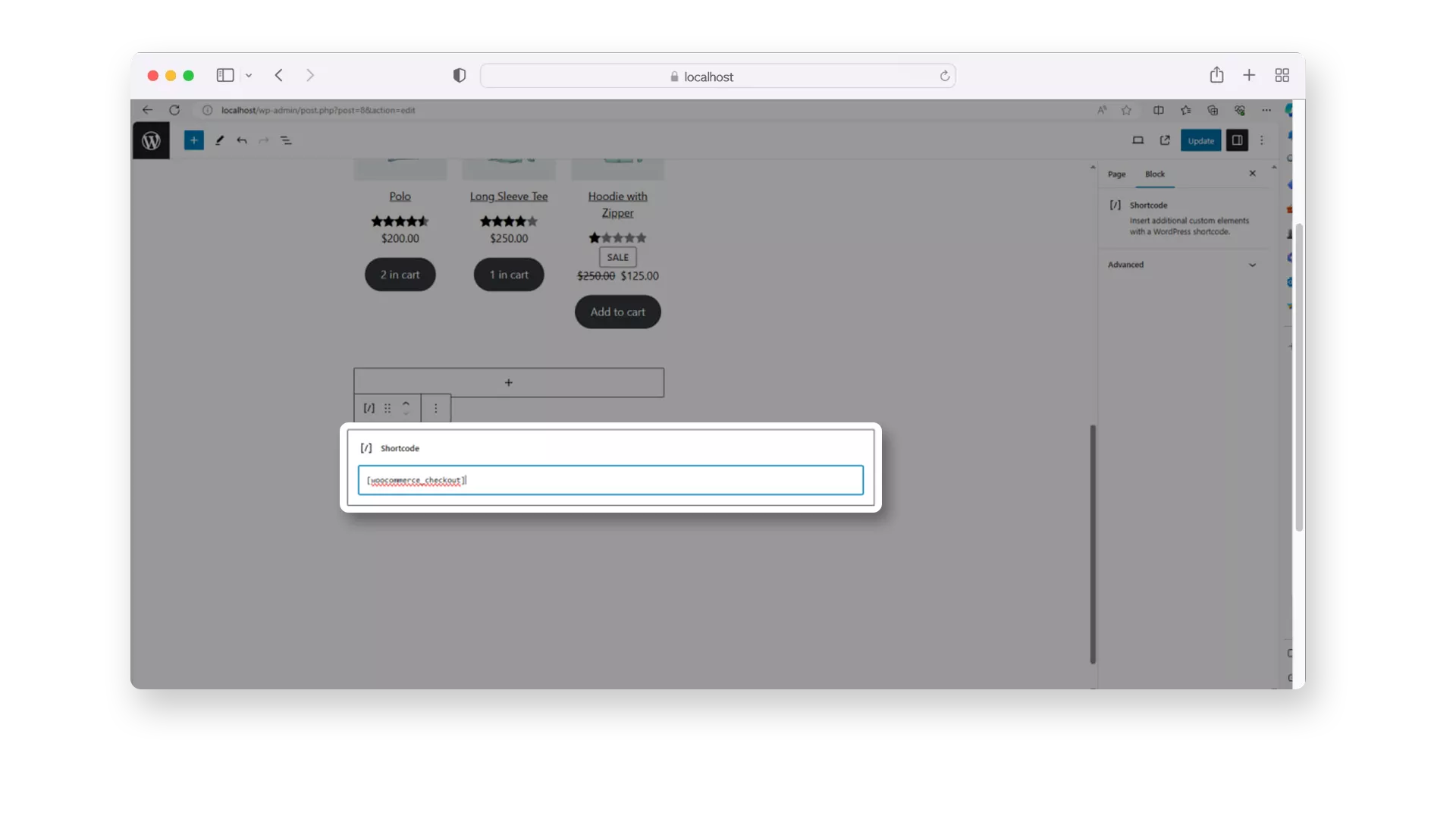
- تغییرات را به روز کنید.
گزینههای جدید افزونه پرداخت WooCommerce
در نسخه جدید افزونه، تنظیم جدید میزبانی به میزبانی (Host-to-Host) اضافه شده است. این تنظیم به شما امکان میدهد اشاره به Cryptomus را از وبسایت خود حذف کنید.
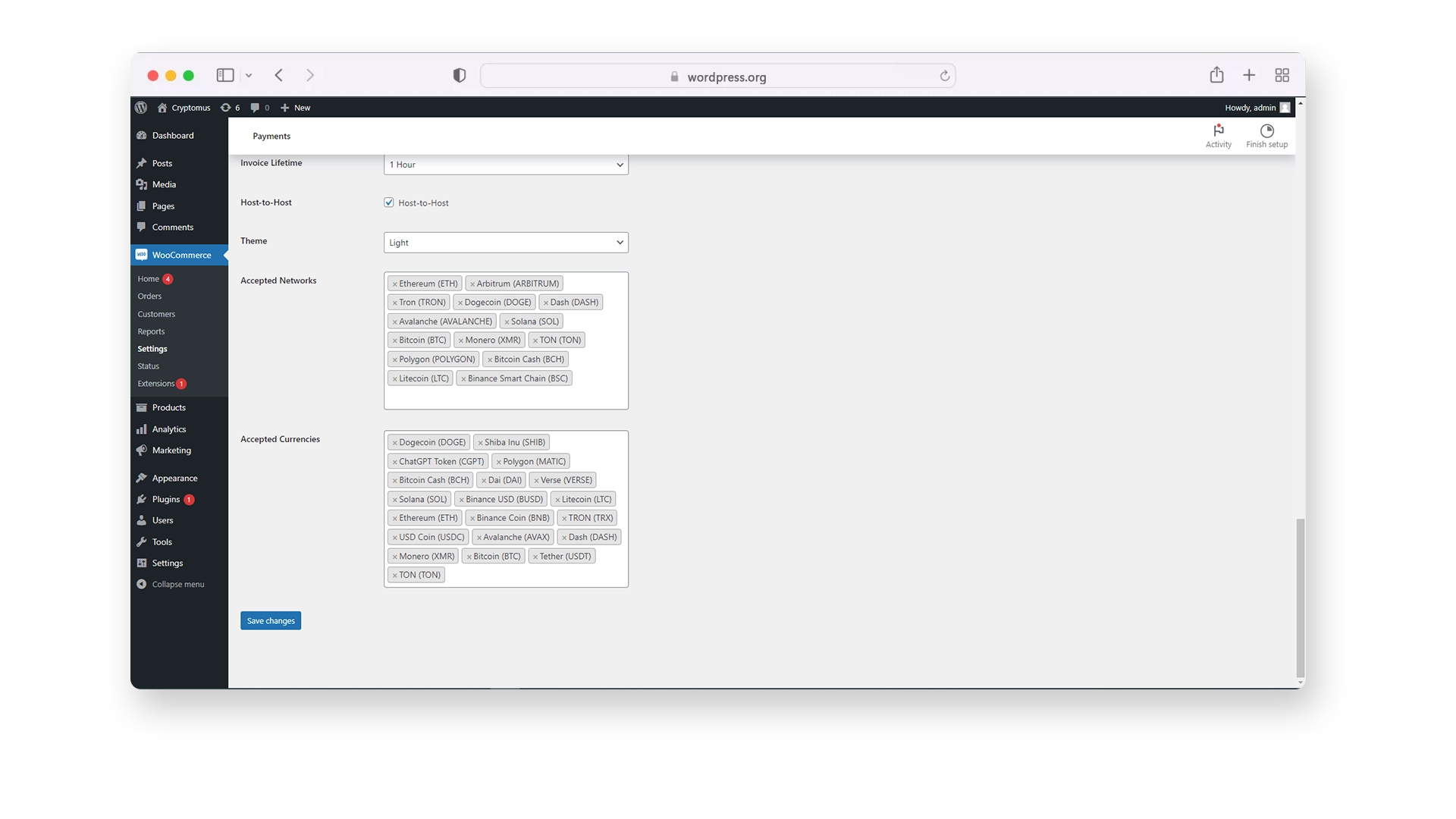
تنظیم تم مسئول انتخاب قالب است. گزینههای از پیش نصب شده وجود دارد، اما ما توصیه میکنیم قالب خود را ایجاد کنید.
برای این کار، 'سفارشی' را انتخاب کرده و به مسیر زیر بروید: 'wp-content → plugins → cryptomus → templates → custom'. سپس فایلهای PHP form_1.php و form_2.php را ویرایش کنید. مراقب باشید نام فیلدهای فرم را تغییر ندهید.
تنظیمات شبکههای پذیرفته شده و ارزهای پذیرفته شده به شما امکان میدهند مجموعهای از سکهها و شبکههایی را که میخواهید در وبسایت خود پرداخت بپذیرید، انتخاب کنید.
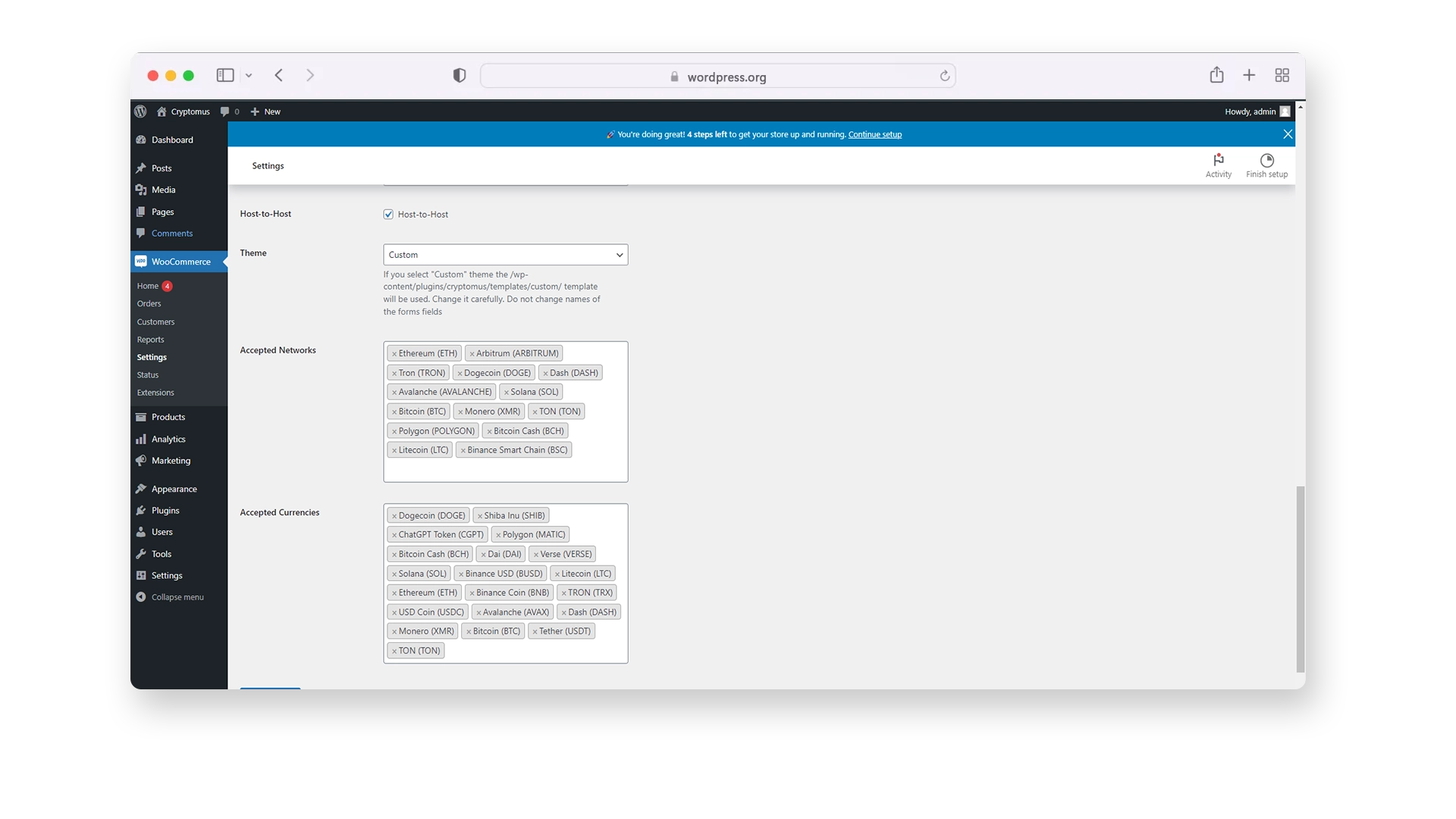
انجام شد! برای اطمینان از عملکرد صحیح همه چیز، در نظر بگیرید چند پرداخت آزمایشی انجام دهید. وجوه ارز دیجیتال ورودی به حساب فروشنده شما بدهکار خواهد شد.
اکنون، وبسایت وردپرس شما از طریق WooCommerce و درگاه پرداخت Cryptomus آماده پذیرش پرداختهای ارز دیجیتال است. اگر سوالی باقی مانده است، با تیم پشتیبانی ما تماس بگیرید. فروش موفقی داشته باشید!
راهحلهای پلتفرمهای مختلف
اگر از پلتفرمهای دیگر برای کسب و کار آنلاین خود استفاده میکنید، ما شما را تحت پوشش قرار دادهایم. در زیر فهرستی از افزونههای موجود ما برای سیستمهای مختلف آورده شده است:
| پلتفرم | آموزش | |
|---|---|---|
| WooCommerce | آموزشاینجا کلیک کنید | |
| WHMCS | آموزشاینجا کلیک کنید | |
| PrestaShop | آموزشاینجا کلیک کنید | |
| OpenCart | آموزشاینجا کلیک کنید | |
| BillManager | آموزشاینجا کلیک کنید | |
| RootPanel | آموزشاینجا کلیک کنید | |
| XenForo | آموزشاینجا کلیک کنید | |
| PHPShop | آموزشاینجا کلیک کنید | |
| Tilda | آموزشاینجا کلیک کنید | |
| Shopify | آموزشاینجا کلیک کنید | |
| Clientexec | آموزشاینجا کلیک کنید | |
| Webasyst | آموزشاینجا کلیک کنید | |
| Easy Digital Downloads | آموزشاینجا کلیک کنید | |
| HostBill | آموزشاینجا کلیک کنید | |
| Magento 2 | آموزشاینجا کلیک کنید | |
| Invision Community | آموزشاینجا کلیک کنید | |
| Azuriom | آموزشاینجا کلیک کنید | |
| Blesta | آموزشاینجا کلیک کنید | |
| BigCommerce | آموزشاینجا کلیک کنید | |
| WISECP | آموزشاینجا کلیک کنید | |
| CS-Cart | آموزشاینجا کلیک کنید | |
| WatBot | آموزشاینجا کلیک کنید | |
| Amember | آموزشاینجا کلیک کنید | |
| Joomla VirtueMart | آموزشاینجا کلیک کنید |
امیدواریم این راهنما نحوه ادغام پرداختهای ارز دیجیتال در فروشگاه WooCommerce شما و دلیل تبدیل شدن آنها به بخش مهمی از تجارت آنلاین مدرن را روشن کرده باشد. با ارائه ارز دیجیتال به عنوان یک گزینه تسویه حساب، فروشگاه خود را در سطح جهانی قابل دسترسیتر میکنید، اصطکاک پرداخت را کاهش میدهید و انعطافپذیری عملیاتی خود را تقویت میکنید. پیادهسازی یک افزونه پرداخت ارز دیجیتال گامی عملی به سوی بهبود تجربه مشتری و حفظ پیشروی کسب و کار شما در اقتصادی با اولویت دیجیتال است.
به مقاله امتیاز دهید
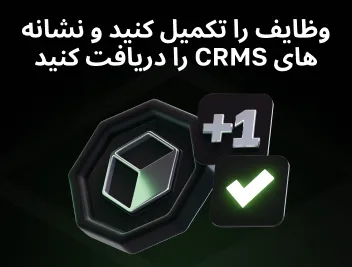







نظرات
0
برای ارسال نظر باید وارد سیستم شوید